
Cách cài đặt camera Yoosee trên điện thoại chi tiết từ A-Z
Cách cài đặt camera Yoosee trên điện thoại không hề khó, bạn chỉ cần bỏ chút thời gian để thực hiện là có thể kiểm soát, theo dõi camera Yoosee của gia đình, công ty, trường học một cách dễ dàng. Để giúp bạn tiến hành nhanh chóng, thành công, Camera Hải Nam sẽ chia sẻ cách cài đặt camera Yoosee trên điện thoại chi tiết từng bước trong bài viết dưới đây.
Bước 1: Tải và cài đặt camera Yoosee về điện thoại
Trước khi tiến hành cách cài đặt camera Yoosee trên điện thoại, đầu tiên bạn sẽ phải tải và cài đặt ứng dụng Yoosee về thiết bị của mình.
- Đối với điện thoại Android, các bạn sẽ tải Yoosee trên CH Play Tại Đây
- Đối với điện thoại iOS, các bạn sẽ tải Yoosee trên App Store Tại Đây
Mở CH Play/App Store, nhập vào ô tìm kiếm “Yoosee”.
Sau khi tìm được bạn sẽ nhấn “Cài đặt” hoặc “Nhận”.
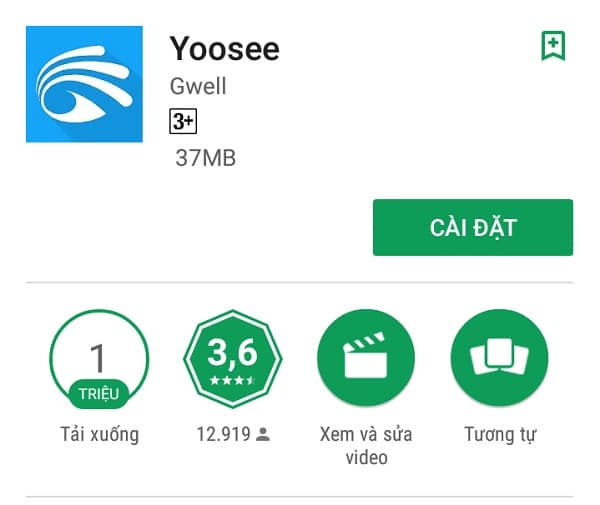
Sau khi cài đặt thành công bạn nhấn “Mở” để vào ứng dụng.
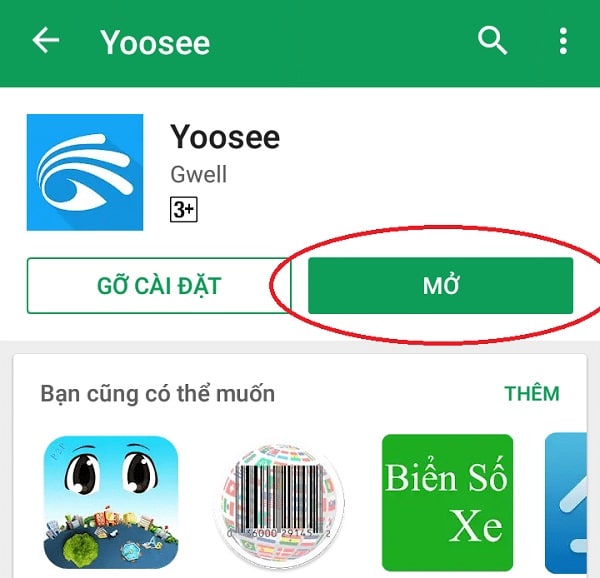
Bước 2: Cấp nguồn điện trước khi cài đặt camera Yoosee trên điện thoại
Sau khi hoàn tất việc cài đặt Yoosee trên điện thoại, các bạn sẽ tiến hành cấp nguồn điện cho thiết bị. Sau đó mới bắt đầu cách cài đặt camera yoosee 2 râu, 3 râu.
Bước 3: Hướng dẫn cài đặt camera Yoosee bắt đầu bằng đăng ký tài khoản
Khi bạn cài đặt camera Yoosee trên điện thoại, nếu bạn có tài khoản rồi thì chỉ việc đăng nhập thôi. Nhưng hầu như các bạn mới lắp camera Yoosee thì chưa có tài khoản. Vì vậy, Camera Hải Namhướng dẫn cài đặt camera yoosee 2 râu với bước đăng ký tài khoản chi tiết như sau:
Tại Menu đầu tiên của ứng dụng camera Yoosee, các bạn sẽ nhấn vào nút “Đăng ký”.
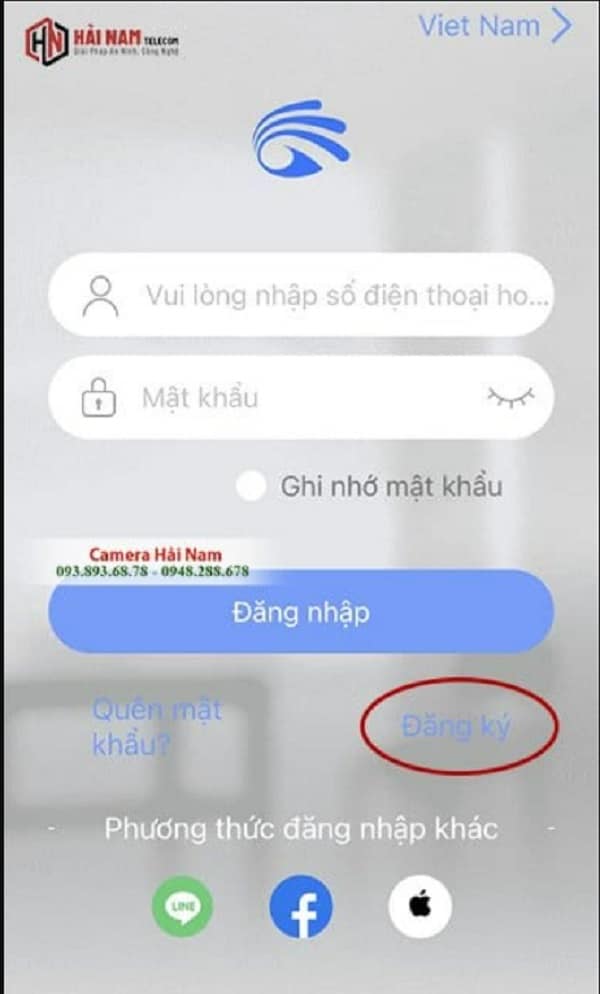
Giao diện Đăng ký hiển thị, các bạn sẽ cần:
- Chọn khu vực Việt Nam
- Nhập số điện thoại đăng ký tài khoản
- Nhấn vào “Lấy mã xác nhận”
- Tạo mật khẩu tài khoản
- Hệ thống gửi mã xác nhận về điện thoại, bạn sẽ kiểm tra và điền vào ô “Vui lòng nhập mã xác nhận”.
- Tích vào “Tôi đã đọc và đồng ý với thỏa thuận người dùng”
- Cuối cùng nhấn “Đăng ký”.
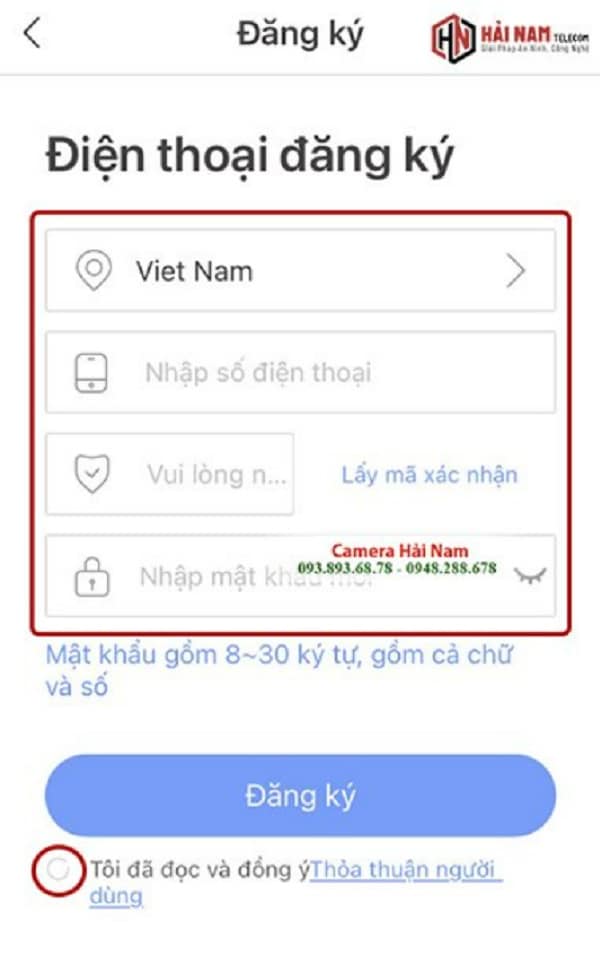
Nếu bạn cài đặt camera Yoosee 3 râu thì cách đăng ký cũng như vậy, không hề có sự khác biệt nào cả.
Bước 4: Đăng nhập camera Yoosee sau đăng ký thành công
Đăng ký thành công, các bạn tiến hành đăng nhập tài khoản vừa đăng ký. Trở lại giao diện đầu tiên, nhập số điện thoại đăng ký, mật khẩu, rồi nhấn “Đăng nhập”.
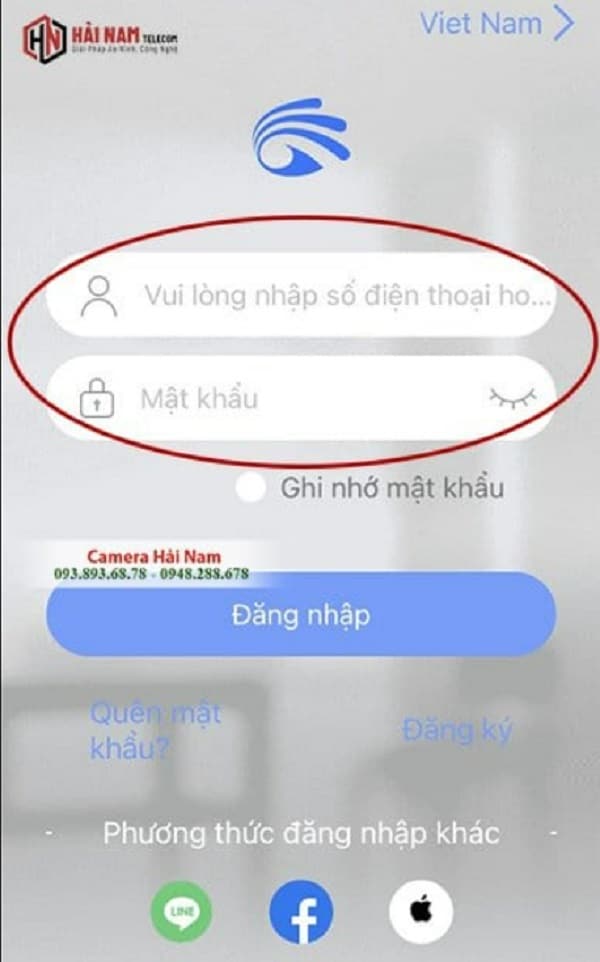
Tuy nhiên, đến bước này các bạn vẫn chưa được coi là hoàn tất việc cài đặt camera Yoosee 2 râu. Các bạn còn cần bước thêm thiết bị cho tài khoản. Chi tiết sẽ được Camera Hải Nam hướng dẫn trước bước tiếp theo.
Bước 5: Hướng dẫn cách cài đặt camera Yoosee cho tài khoản
Tại Giao diện chính của ứng dụng Yoosee trên điện thoại, để thêm thiết bị bạn sẽ tiến hành như sau:
- Nhấn vào dấu + ở giữa màn hình hoặc ở góc trên bên phải.
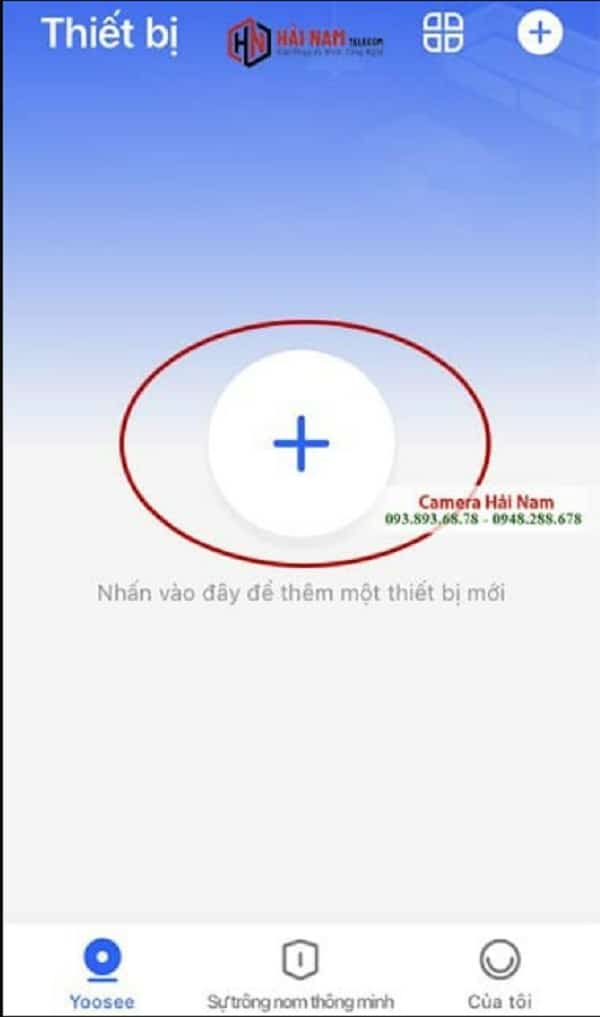
- Chọn phương thức thêm thiết bị: Mạng mã QR, kết nối mạng nhanh hoặc Smartlink. Cách phổ thông nhất chính là chọn phương thức thêm thiết bị bằng “Mạng mã QR”.
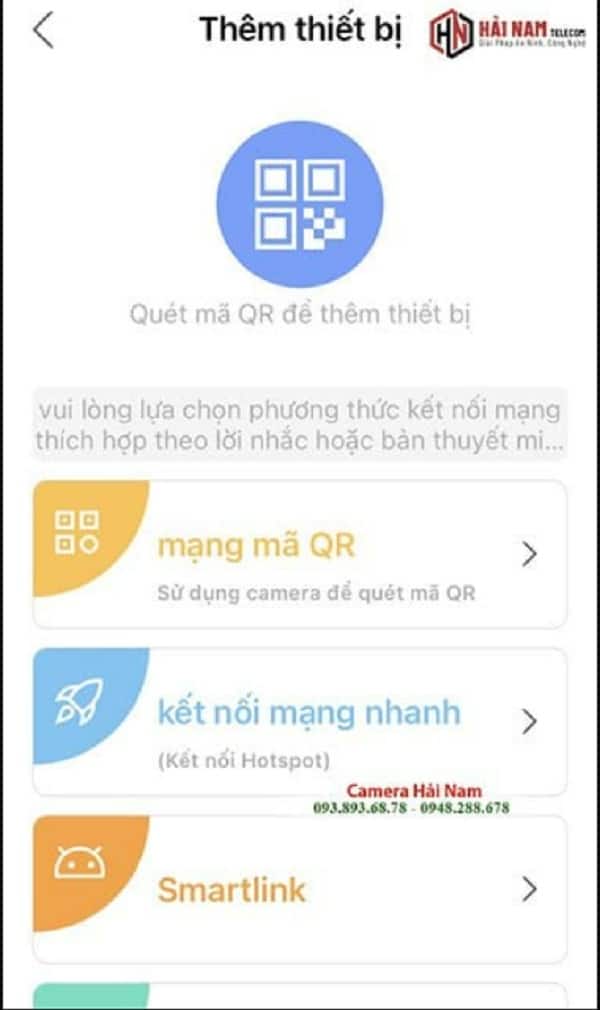
- Sau khi tìm thấy thiết bị, bạn sẽ chuyển sang cách cài wifi cho camera Yoosee trên điện thoại. Nhập mật khẩu Wifi của camera. Hoàn tất bạn nhấn vào “Tiếp tục”.
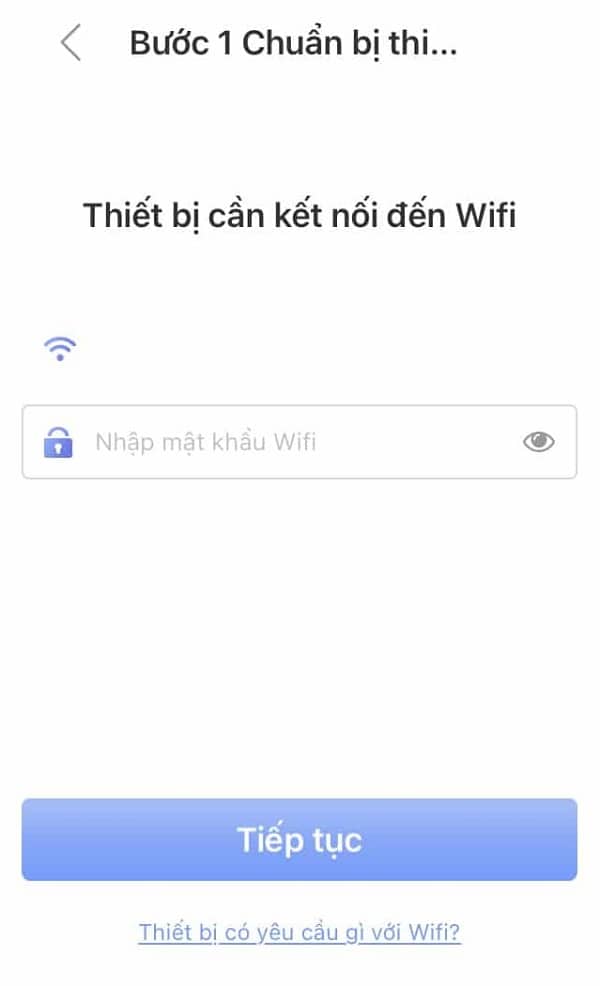
- Tiếp tục bạn cần nhấn vào “Nghe thấy tiếng Dudu”. (Lưu ý: Bạn cần bấm nút Reset trên thiết bị để cài đặt lại camera Yoosee giúp kết nối thành công)
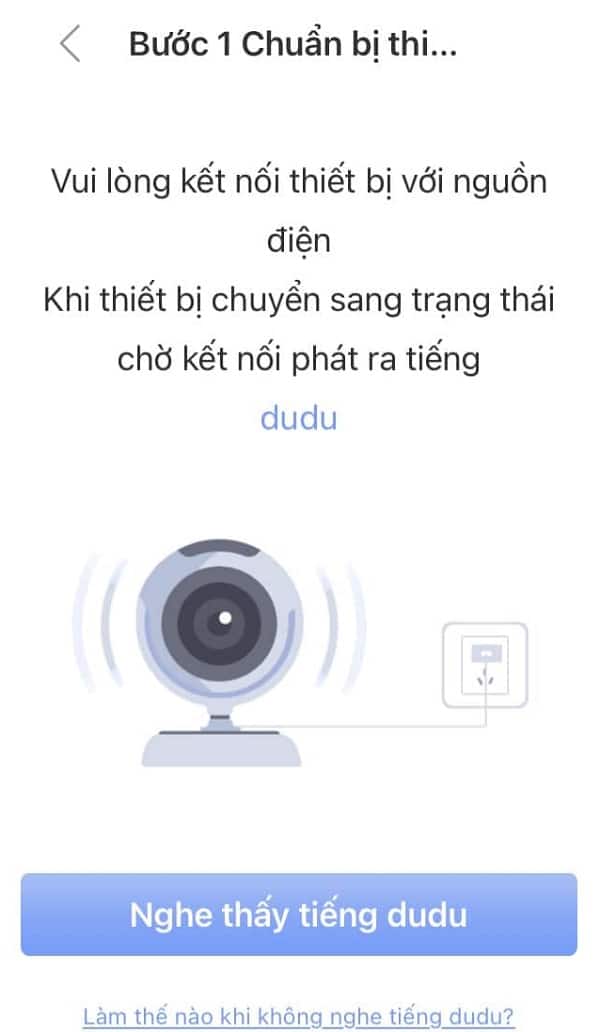
- Đưa camera điện thoại đến trước mã QR để quét, sau khi ứng dụng nhận được mã QR, các bạn nhấn vào “Nghe tiếng leng keng”.
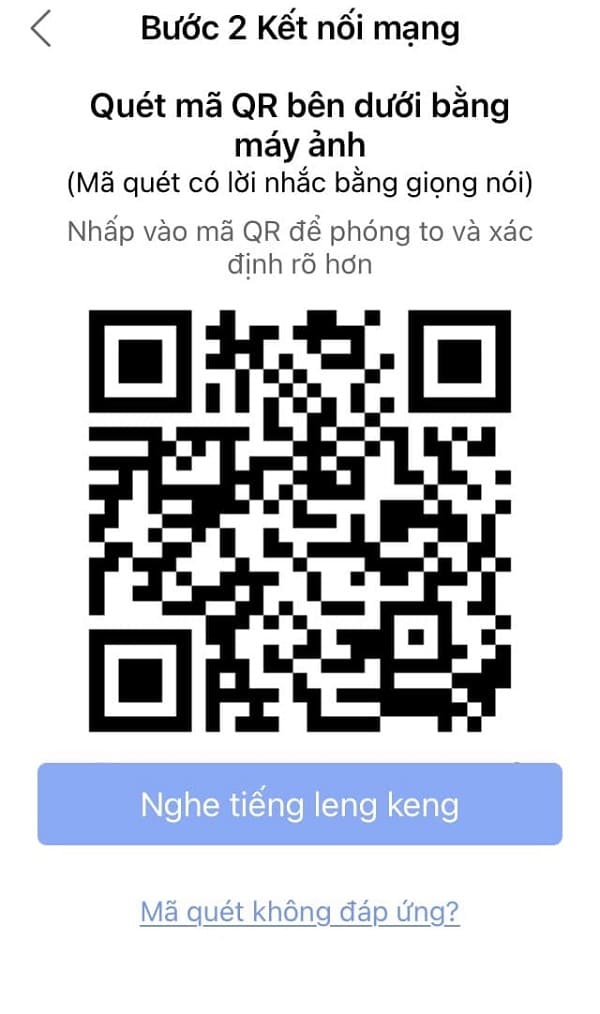
- Chờ đợi camera Yoosee kết nối với wifi trong thời gian từ 1 - 2 phút.

- Tiếp tục quá trình cách cài đặt camera Yoosee trên điện thoại về phần cấu hình: Đặt tên cho thiết bị, chọn mục đích để cung cấp cho Yoosee. Sau đó bạn nhấn “Xác nhận, kiểm tra thiết bị của tôi”.
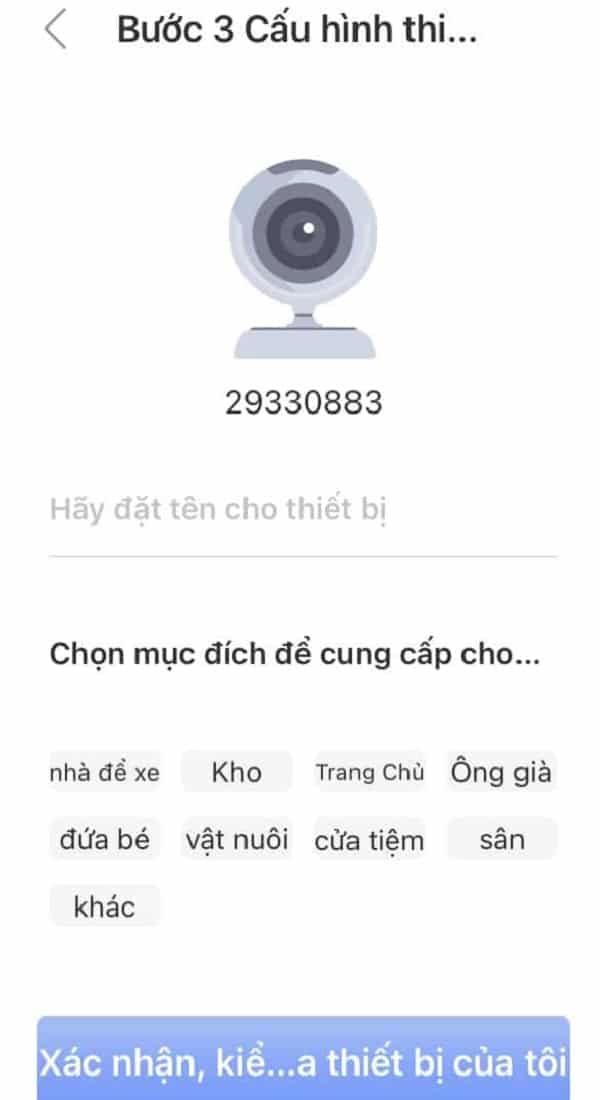
- Hệ thống thông báo “Đã thêm thành công” các bạn có thể nhấn vào “Kiểm tra thiết bị của tôi” để xem video.
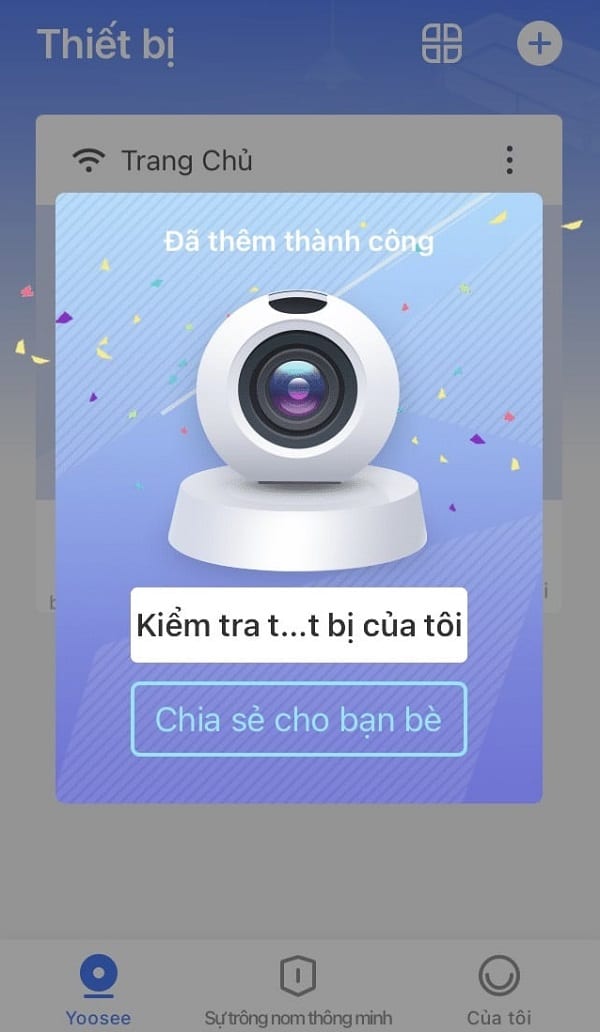
Bước 6: Xem camera Yoosee trên điện thoại sau khi thêm thiết bị thành công
Cách cài đặt camera Yoosee trên điện thoại thành công, để xem video, bạn chỉ cần bấm vào khung hình camera, sau đó bạn có thể theo dõi, giám sát và tùy chỉnh các tính năng cho camera Yoosee thông qua điện thoại một cách dễ dàng.

Như vậy, trên đây là toàn bộ cách cài đặt camera Yoosee trên điện thoại dành cho bạn. Các bạn hãy thực hiện theo đúng hướng dẫn để thành công. Tuy nhiên nó là cách cài đặt cho tài khoản mới chứ không phải cách cài đặt lại camera Yoosee. Bạn cần lưu ý để thực hiện kỹ thuật thành công!
Link nội dung: https://tree.edu.vn/cach-cai-dat-camera-yoosee-tren-dien-thoai-chi-tiet-tu-a-z-a14264.html